製品番号 20070424-001
AKVIS 艺术套件
AKVIS 艺术套件
バージョン 20.0
更新日付 2024/08/05 10:54:45(星期一)
開発元 AKVIS
无法加载取货服务可用情况
评估版可以使用10天。
サポートOS Windows 10 32 位、Windows 10 64 位和Windows 11 64 位
ライセンスに関して 家庭许可证适用于个人用户。仅供非商业用途。选择插件或独立版本。家庭豪华插件版+单机版。商业许可证适用于商业使用该软件的商业组织。商业插件版+独立版。一份许可证允许您在两台计算机上使用它。
Share
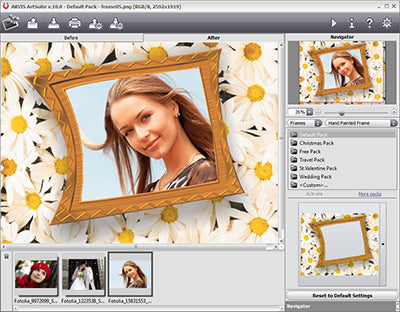


購入時の注意: 您可以免费更新到产品的新版本一年。
如果您希望在 1 年免费更新期结束后进行更新,则必须购买更新。
请联系我们获取更新。
製品情報
AKVIS 艺术套件是多功能照片装饰效果的集合。
以原创而华丽的方式装饰您的照片!
您可能在各种情况下都需要它,例如创建明信片发送给朋友、创建旅行回忆相册、作为桌面壁纸或只是为了艺术享受。
AKVIS 艺术套件提供了一些基本效果,并允许您创建它们的无尽版本。 最喜欢的设置(包括纹理)预设您可以将其保存为文件并在其他时间再次使用。
可折叠内容
製品情報の詳細1を見る




製品情報の詳細2を見る
|
[效果示例]给图像应用边框
|
|
|
[示例 1] 让我们向蒙娜丽莎的照片添加我们选择的框架。
|
|
|
效果设置
|
|
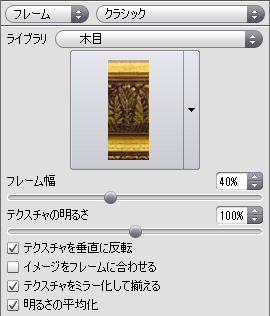 |
|
|
↓
|
|
|
术后效果
|
|
|
模式1

|
模式2

|
|
[示例 2] 让我们为您最喜欢的照片添加一个相框。
|
|
效果前
|
 |
|
↓
|
|
术后效果
|
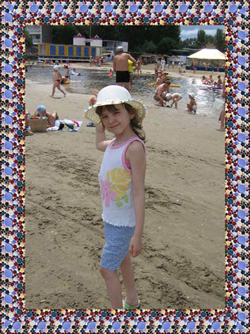 |
|
[示例3] 除了创建框架之外,还可以对“框架”应用各种效果。
|
|
|
效果前
|
|
 |
|
|
↓
|
|
|
术后效果
|
|
| <图案1>应用效果后,尝试将其与另一张照片重叠。 | |
 |
 |
| <模式2>让我们应用正方形框架。 | |
 |
|
| <模式3>让我们应用喷雾框架。 | |
 |
|
 原始照片 |
 转换后的照片 |
步骤1。 在任何照片编辑器中打开图像。 
步骤2。 数码相机虽然易于使用,但并不总是能拍出好照片。如果进行调整效果更好,请根据需要调整色调曲线等。如果照片不需要任何调整,则无需执行此步骤。
步骤 3. 通过选择 [滤镜] > [AKVIS] > [草图] 调用 AKVIS Sketch 插件(*请注意,这是 ArtSuite 的独立产品)。
步骤 4。 调整参数。 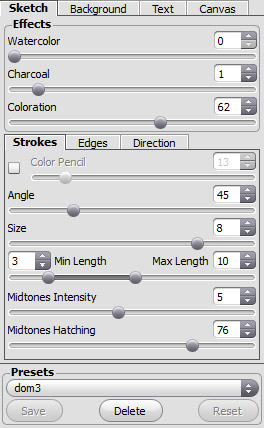
调整后, ![]() 单击以应用结果并
单击以应用结果并![]() 单击然后关闭插件。
单击然后关闭插件。 
步骤 5。 向图像添加一个简单的框架,使其具有明信片的外观。这次,我通过调整校园大小,增加了0.6cm的边距。 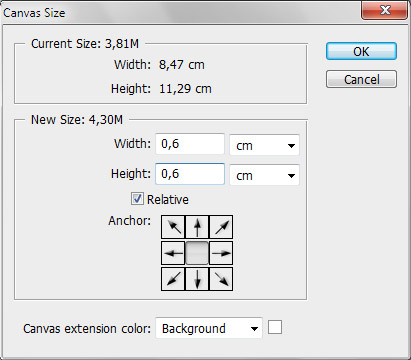
然后它会看起来像这样: 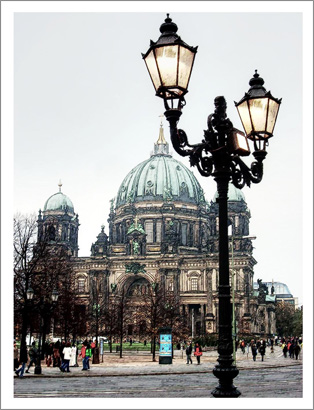
步骤 6。 假设您想制作一张具有 1908 年复古风格的柏林明信片。
选择 [AKVIS] > [ArtSuite] 过滤器。接下来,从下拉菜单中选择单色效果。将圆形调色板上的点稍微向右移动,使照片具有棕褐色调。由于色调有点暗,我还将灰色混合器移至红色。
提示:设置程序的首选项,以便您每次都能看到更改。 ![]() 我们建议使用自动运行模式。默认情况下它是打开的。
我们建议使用自动运行模式。默认情况下它是打开的。 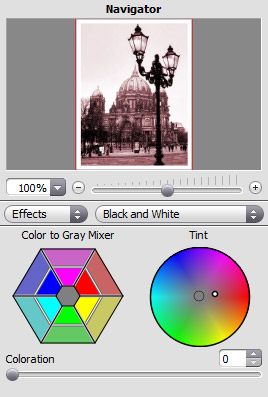
应用结果并![]() 单击以关闭插件。
单击以关闭插件。
最后我加上了“Berling 1908”这几个字。现在,一张近 100 年后拍摄的照片看起来就像一张 1908 年的旧明信片。 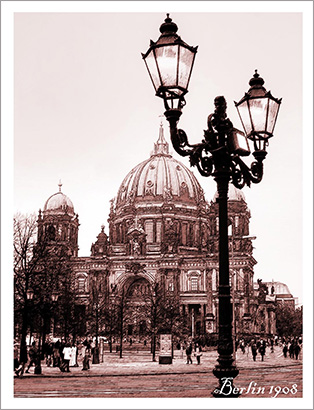
操作ガイド/関連ドキュメント/カタログ
AKVIS ArtSuite 用户指南 v17.5 (HTML)2020/09/28 13:33:50(周一)
可折叠内容
よくある質問
即使输入序列号,也由于错误而无法激活。
您输入 AKVIS 产品的序列号(激活密钥)将是 12 位字母数字字符的随机组合。
如果您从SourceNext等处购买,可能会向您发放多个序列号,但很多情况下您输入了错误的序列号并发生错误。
请务必输入为您的 AKVIS 产品颁发的编号。
您也可能错误地输入了一些容易混淆的内容,例如 O 或零。
如果可能,我们建议使用复制和粘贴而不是手动输入。
如果输入日文名称,会出现乱码,所以请使用罗马字符输入。
我可以在多台电脑上安装它吗?
如果同一个人使用,除了 AKVIS 的 AliveColors 之外的所有产品都可以安装在最多两台 PC 上。
它可以安装在两台计算机上,这意味着使用同一密钥只能执行两次激活。
AliveColors 只能安装在一台 PC 上,无论是家庭版还是商业版。
程序升级无需激活,只需覆盖最新版本即可。
如果出于任何原因您需要多次重新安装和激活,请联系我们并提供您的购买信息。
日文版 AKVIS 产品在安装过程中无法自动检测 Photoshop 的 Plug-ins 文件夹。
在32位环境下,[Program Files]中有一个[AKVIS]文件夹,在64位环境下,在[programfiles(x86)]中有一个[AKVIS]文件夹,其下有以下文件夹每个产品。
该文件夹中有一个.8bf格式的文件,因此请手动复制它并将其放在Photoshop的[Plug-ins]文件夹中。
***.8bf是32位版本,***_64.8bf是64位版本。
不同版本的插件不会显示为插件,所以一定要复制符合你环境的插件。
插件是一种向现有软件添加新功能或增加其功能的程序。
AKVIS开发了多种插件,与Adobe Photoshop等流行的图像编辑软件兼容。
例如,如果您想要使用 AKVIS 产品编辑图像,通过使用 AKVIS 产品作为 Adobe Photoshop 的插件,您可以从 Adobe Photoshop 编辑任何图像。
图像范围可以在 AKVIS 产品中进行编辑。
AKVIS 插件与流行的图像编辑软件以及 Adobe 产品兼容。请检查试用版的兼容性。
如果您购买插件版本,则无法单独使用。
2. 重新激活
2.选择顶部的【效果】
3. 从左侧显示的[效果]中选择[>OpenFX]
4. 在显示的列表中找到 AKVIS 并从那里选择产品。
5.点击右侧显示的【关于AKVIS***视频】
6. 将显示激活屏幕。
アクティベーション方法
激活方法请参考


